Cómo cambiar la secuencia de teclas para cambiar el idioma de entrada en Windows 11
Si desea cambiar(change) la secuencia de teclas(key sequence) para cambiar el idioma de entrada(change Input Language) en Windows 11 , esto es lo que debe hacer. Puede cambiar el atajo de teclado que le permite cambiar entre varios idiomas de entrada(Input Languages) en su computadora con Windows 11 .
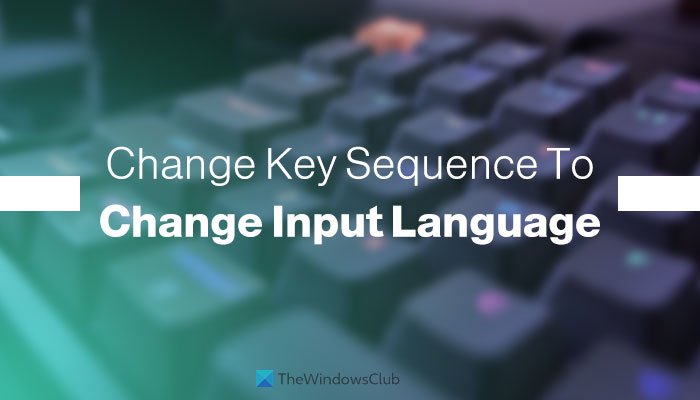
Supongamos que ha instalado más de un idioma en su computadora y, a menudo, entre esos idiomas. El método abreviado de teclado predeterminado para cambiar el idioma de entrada(Input Language) es Left Alt+Shift y el diseño del teclado es Ctrl+Shift . Sin embargo, ¿qué sucede si desea cambiar el atajo de teclado o deshabilitar este atajo para usar la misma secuencia con otros programas? En ese momento, puede seguir este tutorial paso a paso para hacer el trabajo.
Cómo cambiar la secuencia de teclas(Key Sequence) para cambiar el idioma de entrada(Change Input Language) en Windows 11
Para cambiar la secuencia de teclas o el atajo de teclas de acceso rápido para cambiar el idioma de entrada(Input Language) en Windows 11 , siga estos pasos:
- Presione Win+I para abrir la configuración de Windows.
- Cambie a la pestaña Hora e idioma (Time & language ) en el lado izquierdo.
- Haga clic en el menú Escritura .(Typing )
- Haga clic en la opción Configuración avanzada del teclado .(Advanced keyboard settings )
- Haga clic en las teclas de acceso rápido del idioma de entrada(Input language hot keys) .
- Haga clic en el botón Cambiar secuencia (Change Key Sequence ) de teclas.
- Elija una secuencia de teclas diferente.
- Haga clic en el botón Aceptar (OK ) para guardar el cambio.
Para obtener más información sobre los pasos mencionados anteriormente, continúe leyendo.
Inicie el proceso presionando la tecla Win+I juntas para abrir la Configuración de Windows(Windows Settings) en su computadora. Después de eso, cambie a la pestaña Hora e idioma (Time & language ) , visible en el lado izquierdo.
Aquí puede encontrar un menú llamado Escribir(Typing) . Haga clic en él y seleccione la opción Configuración avanzada del teclado . (Advanced keyboard settings )A continuación, haga clic en la opción Teclas de acceso rápido del idioma de entrada . (Input language hot keys )Se abre una ventana emergente en su pantalla.
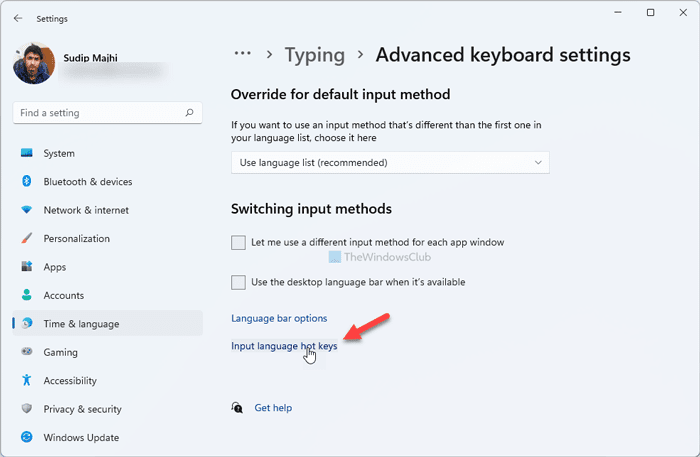
Desde allí, haga clic en el botón Cambiar secuencia (Change Key Sequence ) de teclas. Si no puede ver esta opción, asegúrese de estar en la pestaña Configuración avanzada de teclas . (Advanced Key Settings )De lo contrario, debe cambiar de la pestaña Barra de idioma (Language Bar ) a la pestaña mencionada anteriormente.
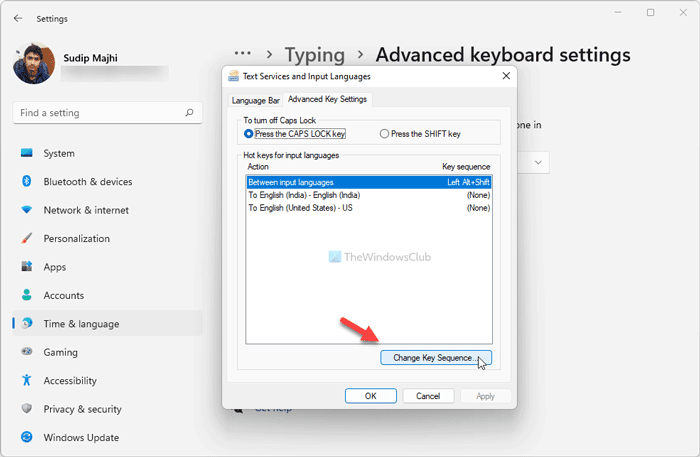
Ahora puede elegir una secuencia de teclas diferente para cambiar el idioma de entrada(Input Language) y el diseño del teclado(Keyboard Layout) .
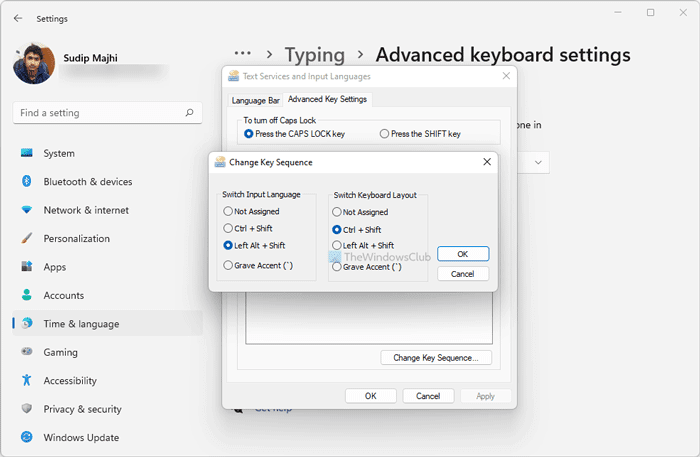
En caso de que no desee configurar ningún atajo de teclado, puede seleccionar la opción No asignado . (Not Assigned )Por último, haga clic en el botón Aceptar (OK ) para guardar el cambio.
¿Cuál es el atajo para cambiar el idioma de entrada?
El método abreviado de teclado predeterminado para cambiar el idioma de entrada es Alt+Shift . Puede presionar estas dos teclas para encontrar el panel para cambiar del idioma actual a otro que instaló anteriormente. Por otro lado, puede presionar Ctrl+Shift para cambiar el diseño del teclado(Keyboard Layout) .
¿Cómo cambio el idioma de una secuencia?
Para cambiar el idioma en Windows 11/10 , primero debe instalarlo. Para eso, puede abrir el panel Hora e idioma en la (Time)Configuración de Windows(Windows Settings) , buscar el idioma que desea instalar y seguir las instrucciones en pantalla para instalarlo. Después de eso, puede presionar el método abreviado de teclado designado o la secuencia de teclas para cambiar el idioma.
¿Cómo desactivo la secuencia de teclas de cambio de idioma?
Para desactivar la secuencia de teclas para cambiar el idioma de entrada en Windows 11 , debe abrir la opción Teclas (Input language hot keys ) de acceso rápido del idioma de entrada en el panel Configuración avanzada del teclado . (Advanced keyboard settings )Luego, haga clic en el botón Cambiar secuencia(Change Key Sequence) de teclas en la ventana emergente y seleccione la opción No asignado . (Not Assigned )Por último, puede hacer clic en el botón Aceptar (OK ) para guardar el cambio. Si desea configurarlo nuevamente, puede seguir la guía mencionada anteriormente.
¿Cómo cambio las teclas de entrada en mi teclado?
Para cambiar las teclas de entrada en su teclado, debe cambiar el diseño del teclado. Windows 11 le permite elegir entre varios diseños de teclado; puede agregar múltiples diseños en Windows 11(add multiple layouts in Windows 11) usando este tutorial. Después de eso, puede presionar el atajo de teclado asignado para cambiar del diseño actual a otro.
¡Eso es todo! Espero que esta guía le haya ayudado a cambiar la secuencia de teclas para cambiar el idioma de entrada(Input) en Windows 11 .
Leer: (Read: )Cómo cambiar el idioma en Windows,(How to Change Language in Windows,)
Related posts
Change Background Color de Text seleccionado o resaltado en Windows 10
Cómo encontrar la clave de producto de Windows 11
No se puede cambiar entre Input Languages en Windows 10
Instalar y cambiar a un nuevo idioma de visualización en Windows 7 con Vistalizator
Instalar y cambiar a un nuevo idioma de visualización en Windows 7 Home & Pro
Cómo recortar PDF Pages en Windows 11 usando herramientas en línea o software gratuito
Cómo ajustar Webcam Brightness en Windows 11
Chipsets y placas base que admiten Windows 11 operating system
¿Cómo comprobar si tu PC puede ejecutar Windows 11 PC Health Check tool
Cómo acelerar el Windows 10 y hacerlo ejecutar Start, Run, Shutdown faster
Show or Hide Icons en Taskbar Corner Overflow area en Windows 11
Cómo cerrar sesión en email account en Mail app en Windows 11
Cómo configurar diferentes fondos de pantalla en diferentes escritorios en Windows 11
Cómo ocultar Badges en Taskbar Icons EN Windows 11
Remove History Entradas de Remote Desktop Connection en Windows 11/10
Cómo instalar Windows Subsystem para Linux en Windows 11
Fix Ca no llega al VPN Server error en PIA en Windows 11
Click aquí para ingresar su mensaje de credenciales más recientes en Windows 11
Esta PC no puede ejecutar Windows 11 - ¡Arreglo!
Instalar y cambiar a un nuevo idioma de visualización en Windows 7 Ultimate
